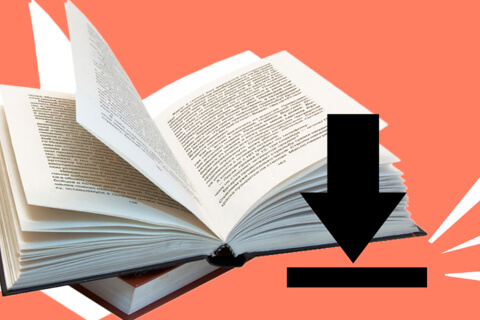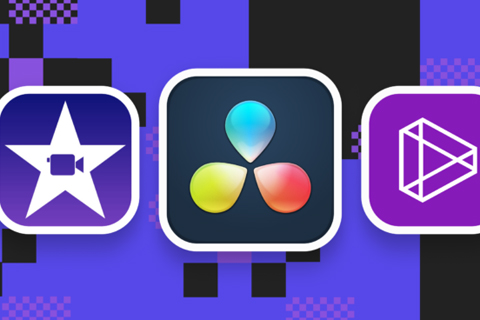Итак, установка приложений на внешний диск в macOS Sequoia - далее в нашей статье
Установка приложений на внешний диск в macOS Sequoia
Недостаток свободного места на внутреннем накопителе Mac — проблема, с которой сталкиваются многие пользователи. Apple предлагает решение в обновлении macOS Sequoia 15.1: теперь можно устанавливать крупные приложения прямо на внешний диск. Это особенно полезно, если вы работаете с тяжёлым ПО или играми, но не хотите жертвовать ценным пространством системного накопителя.
Почему это важно

Встроенная память Mac при покупке стоит ощутимо дороже аналогичных по объёму внешних дисков, а увеличить её после покупки невозможно. Поэтому дополнительный SSD или HDD становится самым простым и экономичным способом расширения пространства. До выхода Sequoia 15.1 все приложения из Mac App Store автоматически ставились на системный диск — неудобно для тех, у кого место было на исходе. Теперь же появилась возможность перенаправлять установку ПО весом более 1 ГБ на подключённый внешний диск. Это особенно актуально для пользователей Final Cut Pro, Logic Pro, а также для геймеров, скачивающих объёмные проекты.
Как перенести установку на внешний диск
- Подключите внешний диск к вашему Mac.
- Откройте App Store.
- В меню выберите App Store → Настройки.
- Поставьте галочку у пункта «Загружать и устанавливать большие приложения на отдельный диск».
- Укажите нужный диск в списке.
Что нужно учесть
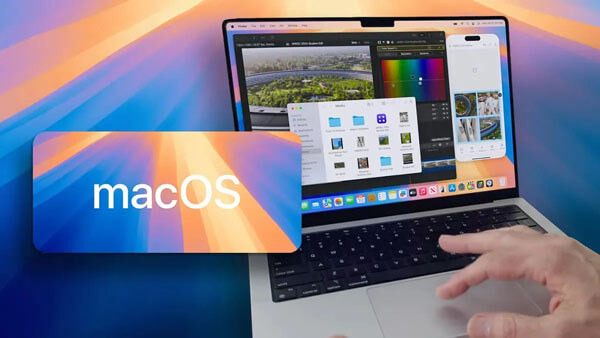
- Опция работает только для приложений размером свыше 1 ГБ.
- Внешний диск должен быть подключён в момент включения этой функции.
- Обязательно форматирование в APFS.
- Некоторые данные приложений всё равно будут храниться на системном диске (кэш, настройки, временные файлы).
- Настройка применяется сразу ко всем подходящим приложениям, а не индивидуально.
Чтобы получить максимальную скорость работы, лучше использовать быстрый внешний SSD или внутренний SSD в корпусе с интерфейсом USB-C или Thunderbolt. Это обеспечит стабильную работу даже ресурсоёмких программ.
Такое нововведение в macOS Sequoia 15.1 упрощает управление дисковым пространством, снимает ограничения при установке больших приложений и позволяет пользователям гибче подходить к организации хранения данных.